Fitur Night Shift yang resmi tersedia di iOS 9.3 ini menjadi hal baru yang terus dibahas pengguna. Nah untuk kamu yang ingin mengetahui fitur ini secara lebih lengkap beserta pengaturan dan cara rahasia untuk menggunakan fitur ini, yuk simak pembahasan dari MakeMac!
Apa Itu Night Shift?
Secara sederhana Night Shift adalah pengaturan di iOS 9.3 untuk membantu pengguna mendapatkan warna layar yang lebih redup dan kekuningan di malam hari. Night Shift juga dapat diatur untuk mengubah warna layar secara otomatis begitu memasuki malam hari dan kembali normal menjelang pagi. Fitur ini dapat bekerja berkat akses ke pengaturan waktu dan geo lokasi yang ada di perangkat iOS.Night Shift uses your iOS device’s clock and geolocation to determine when it’s sunset in your location, then it automatically shifts the colors in your display to the warmer end of the spectrum.
Apakah iPhone atau iPad Kamu Mendukung Night Shift?
Sayangnya tidak semua perangkat yang mendukung iOS 9.3, dapat menikmati fitur Night Shift. Hanya perangkat yang menggunakan arsitektur CPU 64 bit saja yang bisa menemukan pengaturan Night Shift di Control Center atau lewat Settings > Display & Brightness.Untuk perangkat iPhone mulai dari iPhone 5s, iPhone 6, iPhone 6 Plus, iPhone 6s, iPhone 6s Plus dan tentu saja iPhone SE yang baru diperkenalkan kemarin. Sedangkan untuk keluarga iPad mulai dari iPad Air, iPad Air 2, iPad Mini 2, iPad Mini 3, iPad Pro, iPad Pro 9.7 inci dan terakhir dari iPod Touch hanya iPod Touch generasi 6.
Ini Daftar Perangkat iOS yang Mendukung Night Shift di iOS 9.3
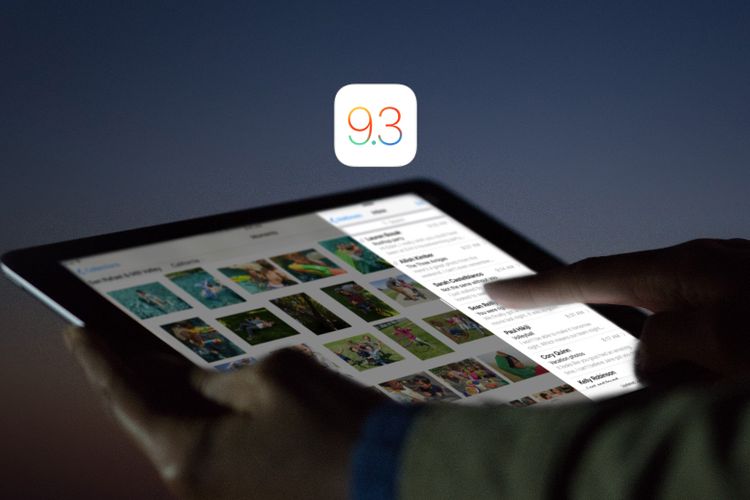
Langsung Cobain dan Atur Mode Otomatis
Setelah memastikan bahwa kamu sudah update ke iOS 9.3 dan menggunakan perangkat yang mendukung, mari kita coba Night Shift ya! Ada 2 cara untuk mengakses fitur ini. Pertama adalah cara cepat lewat Control Center. Tinggal swipe dari bawah ke atas pada layar iPhone atau iPad kamu lalu tekan ikon matahari di deretan bawah (iPhone) dan pojok kanan (iPad).Ingin mengatur mode otomatis, menyala dan mati pada jam yang kamu tentukan sendiri? Gampang, masuk ke Settings > Display & Brightness dan masuk ke Night Shift > Scheduled. Tentukan From dan To untuk rentan waktu fitur ini mulai aktif dan mati secara otomatis. Pengguna juga bisa mengatur seberapa hangat warna layar yang akan ditampilkan saat menggunakan Night Shift. Tinggal geser silder Color Temperature yang ada di bagian bawah.
Night Shift, Boros Baterai?
Secara fitur dan kegunaan, sebetulnya tidak ada korelasi antara Night Shift dan baterai yang lebih hemat. Malah menurut saya akan sedikit lebih boros, karena perubahan spektrum warna cahaya di layar pasti memerlukan tenaga ekstra. Lagipula penggunaan fitur ini lebih cocok di malam hari – menjelang tidur misal. Jadi saya rasa di tempat tidur kamu pasti ada kabel data dan charger iPhone.Kombinasi Rahasia untuk Night Shift + Low Power Mode
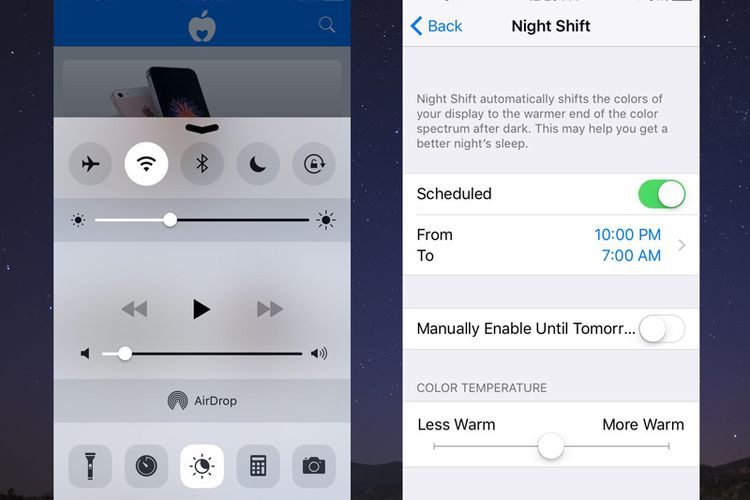
Hal yang sama akan berlangsung sebaliknya, jika sudah menggunakan Night Shift dan ketika mengaktifkan Low Power Mode. Maka layar kamu akan kembali ke warna normal. Ingin menggunakan keduanya bersamaan? Tim MakeMac menemukan cara untuk hal ini.
Silahkan aktifkan Low Power Mode terlebih dahulu, kemudia panggil Siri dan buat perintah untuk mengaktifkan Night Shift. Sederhana saja, kamu bisa menggunakan perkataan “Turn On Night Shift”. Setelah itu mode layar lebih kekuningan ini dapat kamu nikmati bersama Low Power Mode.
Baca Juga:
:blur(7):quality(50):quality(100)/photo/makemac/2017/11/iphone-x-makemac-1.jpg)
:blur(7):quality(50)/photo/makemac/2016/03/night-shift-ios-9.3.1.jpg)














:blur(7):quality(50)/photo/2024/03/01/doorprize-majalah-bobo-edisi-ter-20240301024421.jpg)
:blur(7):quality(50)/photo/2024/02/27/majalah-bobo-edisi-terbatas-ke-3-20240227025718.jpg)
:blur(7):quality(50)/photo/2019/09/18/1914149125.jpg)
:blur(7):quality(50)/photo/makemac/2017/11/iphone-x-makemac-1.jpg)
:blur(7):quality(50)/photo/makemac/2017/11/iphone-x-makemac-1.jpg)